【IT168 应用】总有那么一两处风景会让我们流连忘返,有冲动想要一再造访故地,去感受那不同季节带来的独特景致。当然并不是每个季节我们都能重游故地,这不免让人心存遗憾。不过,只要有一张心仪的风景照,我们就可以将它制作成四季拼图,告慰那颗期待的心。并且这种创意拼图并不动辄复杂的PS,用“美图秀秀”就可以做到了哦!
来看看对比图:

图1
在同一张照片中感受四季是不是很神奇的感受呢?家中摆放这样的照片一定会令人心旷神怡,快来看看具体步骤:
1、在“美图秀秀”中打开风景照片,点击“裁剪”按钮,设置裁剪宽度为原照片的一半,裁剪得到照片的左半边。
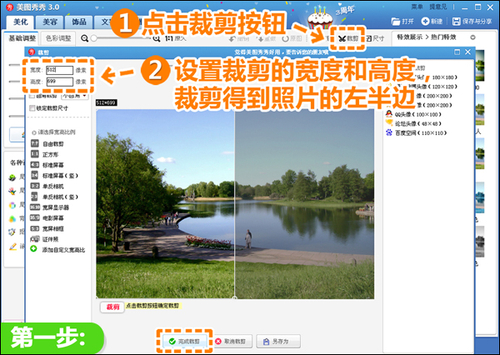
图2
2、再次使用“裁剪”工具将左半边裁剪成均分的两半;并以同样方法将照片右半边裁减为两半,至此我们得到四张等分的照片。
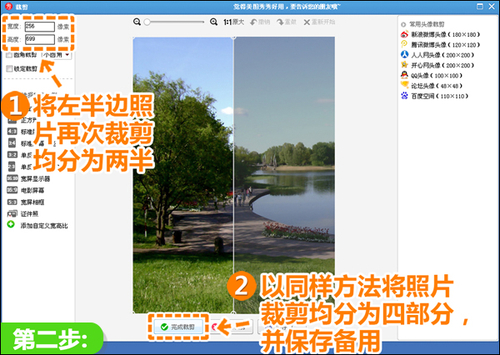
图3
3、开始制作春季照:打开照片的第一部分,适当调高色彩饱和度,并使用透明度为100%的“粉红佳人”及“亮红”特效,让照片呈现嫩绿色。
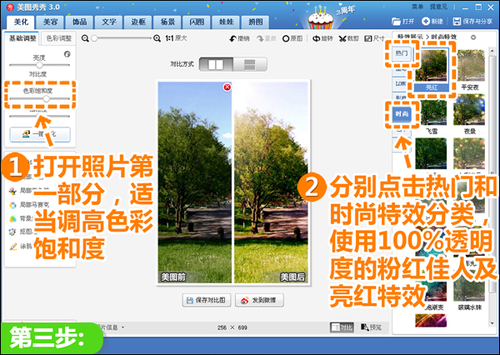
图4
4、接下来制作夏季照:打开照片第二部分,适当调高色彩饱和度,使用蓝色局部变色笔涂抹天空,并使用一次“粉红佳人”特效;再点击“饰品-幻彩水印”添加云朵素材,使照片呈现夏季鲜艳的色彩。
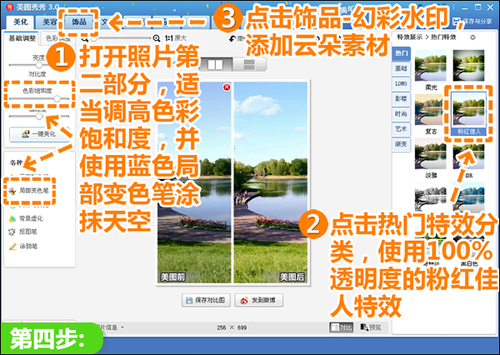
图5
5、再来制作秋季照:打开照片第三部分,使用黄色局部变色笔涂抹草地和树木,并适当调高亮度、对比度及色彩饱和度,制作出秋季萧瑟的色调。
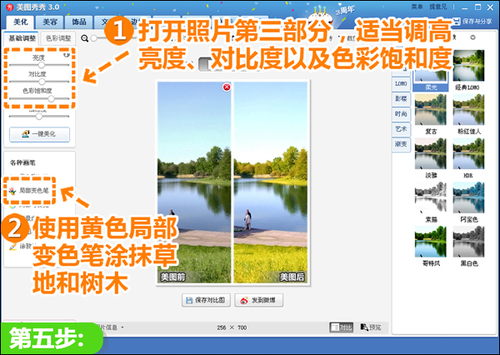
图6
6、最后来制作冬季照:打开照片第四部分,使用透明度为100%的“冰灵”及50%的“牛奶”特效;适当调高对比度,调低色彩饱和度,并使用白色局部变色笔涂抹草木;再点击“饰品-幻彩水印”添加雪花素材。
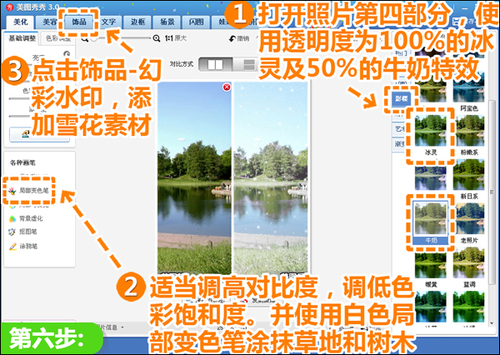
图7
7、现在将照片四部分组合起来:点击“拼图-图片拼接”,将处理后的照片四个部分依次添加进来,并设置合适的拼接排版及边框就大功告成啦!
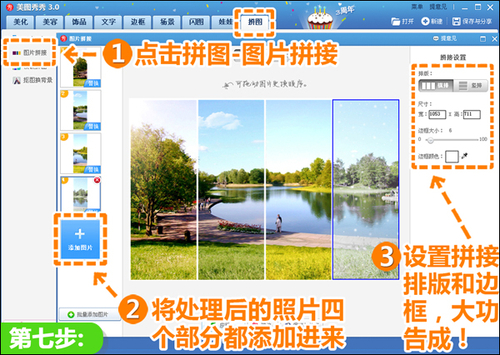
图8
在一张照片里我们就可以欣赏到春夏秋冬的标志美景,新奇又美观。大家还可以用这个方法制作早晚创意拼图哦,不如现在就打开“美图秀秀”试一试吧!


